O Teclado do Meu Chromebook Não Funciona: O Que Fazer?
Se o teclado do seu Chromebook parou de responder, você veio ao lugar certo. Neste artigo, vamos explorar 16 soluções para restaurar a funcionalidade do seu teclado, fazendo com que ele volte a operar como novo. Mas antes de mergulharmos nas soluções, vamos entender as possíveis causas desse problema.
Por Que as Teclas do Chromebook Podem Não Funcionar?
O seu Chromebook pode ter o teclado bloqueado por razões de segurança, prevenindo o acionamento acidental de teclas por crianças ou animais de estimação. No entanto, existem outras razões que podem levar ao mau funcionamento do teclado:
- Um defeito no hardware do teclado.
- Derramamento de líquidos sobre o teclado.
- Acúmulo de sujeira ou detritos sob as teclas.
- Teclas fisicamente presas.
- Infecção por malware.
Soluções para um Teclado de Chromebook Que Não Responde
Método 1: Reiniciar o Chromebook
A reinicialização é um passo fundamental para resolver problemas menores que podem estar afetando o seu teclado. Para reiniciar seu Chromebook:
- Clique no relógio no canto inferior direito.
- Selecione o ícone de energia e depois “Desligar”.
- Após o desligamento, abra a tela e clique no touchpad para ligar novamente o aparelho.
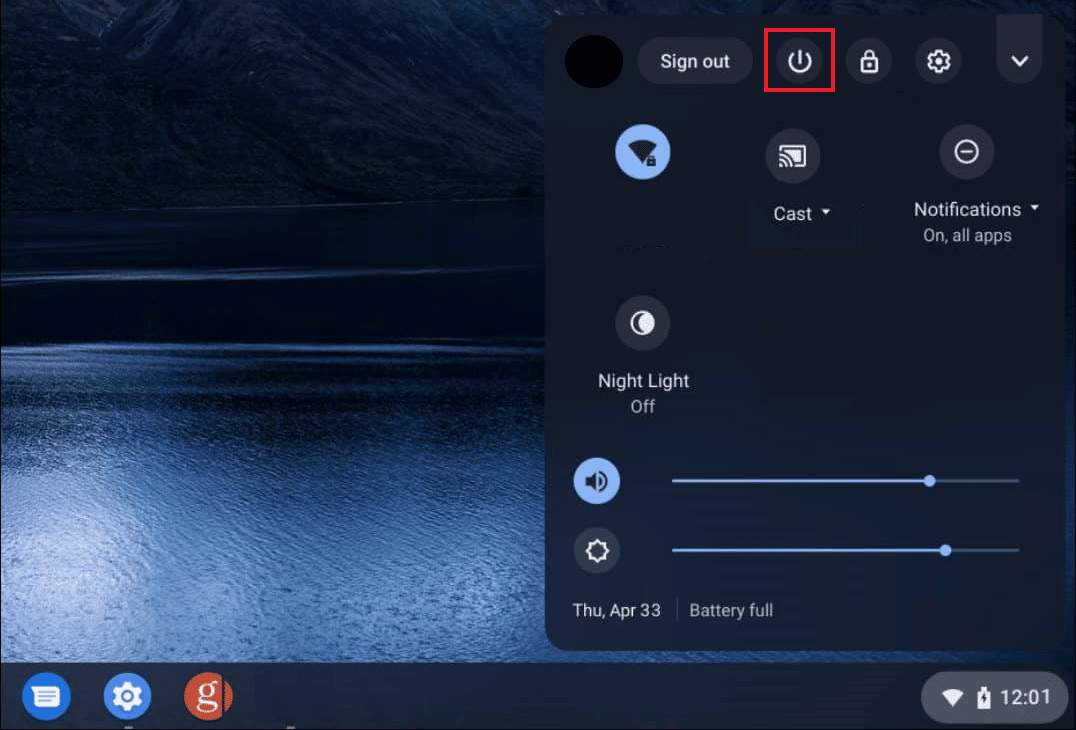
Método 2: Inspeção Visual do Teclado
Verifique se há teclas presas ou obstruções causadas por sujeira. Pressione as teclas repetidamente para tentar liberá-las. Uma inspeção visual cuidadosa pode revelar a causa do problema.
Método 3: Desabilitar a Repetição Automática
A repetição automática pode causar digitação inesperada. Para desativá-la:
- Clique no relógio e acesse “Configurações”.
- Vá para “Dispositivo” e depois “Teclado”.
- Desative a opção “Habilitar repetição automática”.
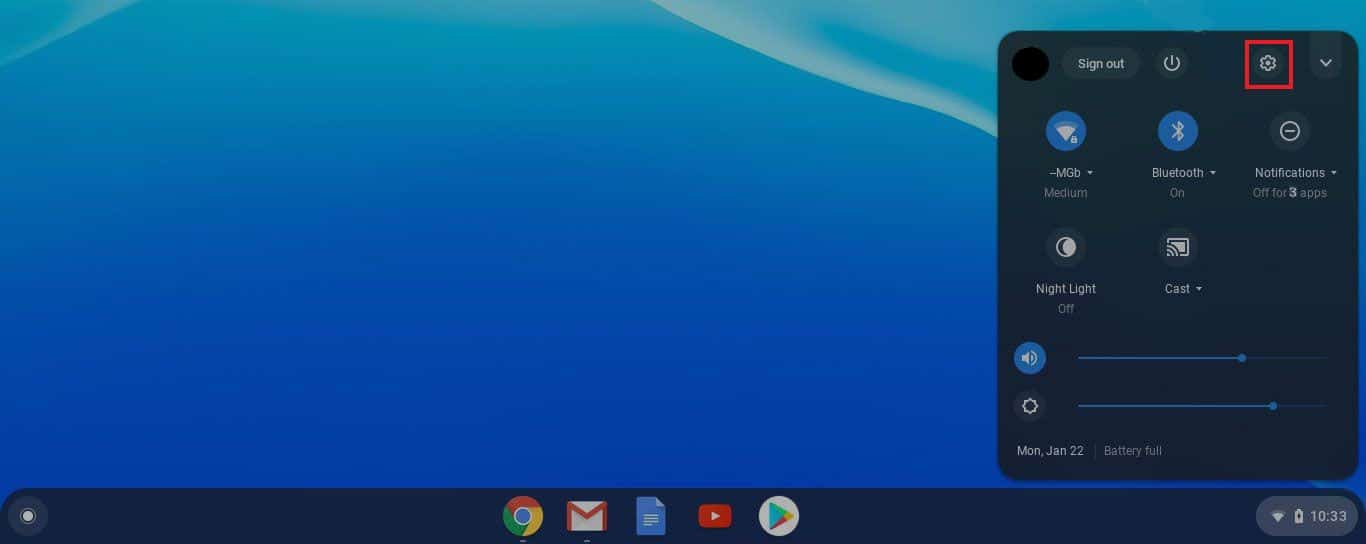
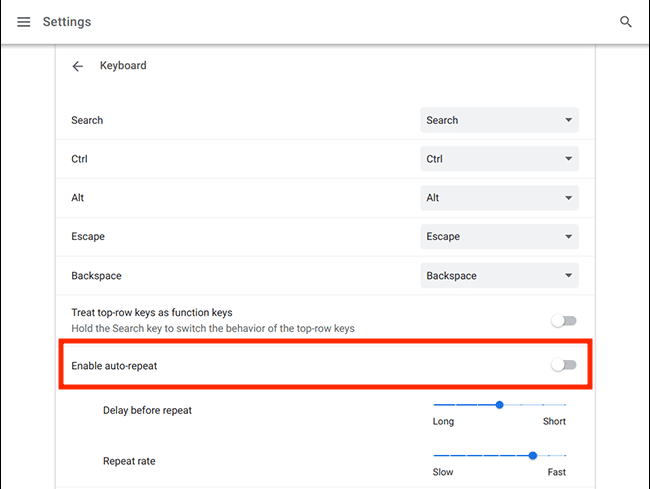
Método 4: Alterar o Comportamento das Teclas
Reconfigure o comportamento de teclas como Esc, Backspace e Ctrl, caso não estejam funcionando corretamente:
- Acesse as “Configurações” pelo relógio.
- Clique em “Dispositivo” e depois em “Teclado”.
- Modifique o comportamento de teclas específicas conforme necessário.
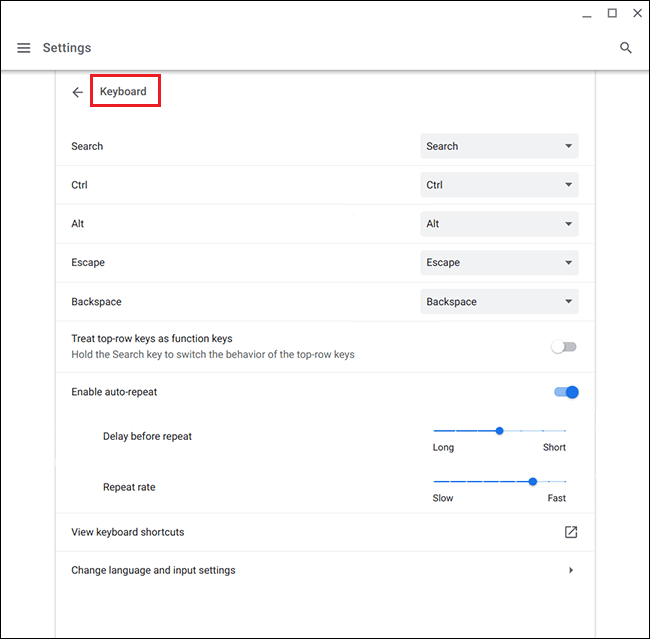
Método 5: Alterar o Método de Entrada
Um layout de teclado incorreto pode levar à digitação errada. Corrija isso da seguinte forma:
- Abra o navegador Chrome e clique nos três pontos no canto superior direito.
- Vá para “Configurações”, depois “Idiomas e entradas”.
- Certifique-se de que o idioma correto esteja selecionado nos métodos de entrada.

Se o idioma desejado não estiver listado:
- Vá para “Configurações” e “Dispositivo”.
- Clique em “Alterar configurações de entrada”.
- Selecione “Adicionar métodos de entrada”.
- Adicione o idioma desejado.
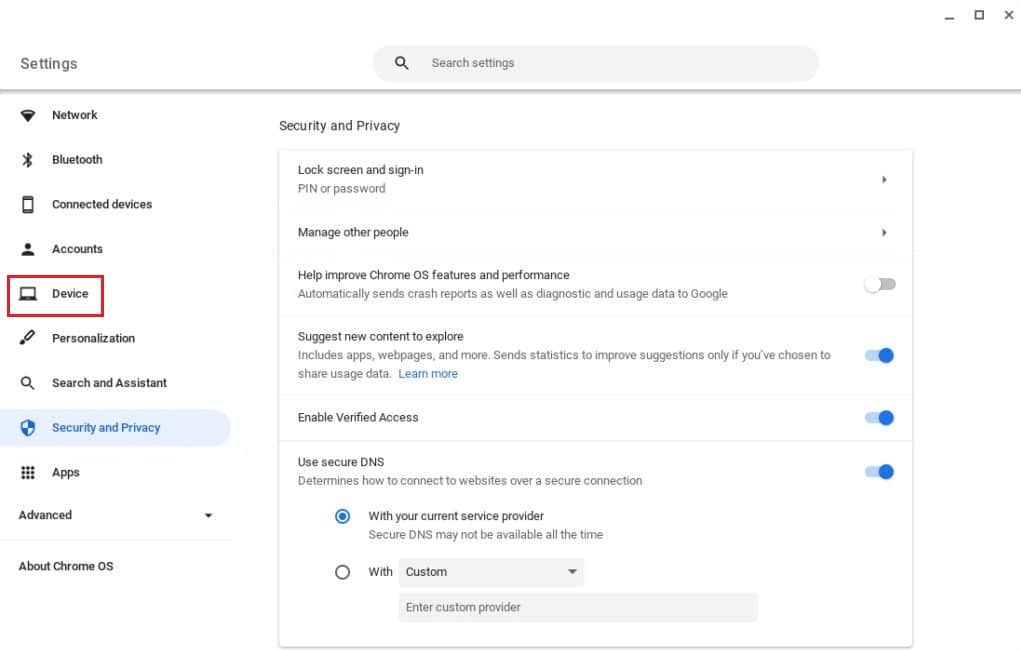
Método 6: Desativar as Teclas de Aderência
Desative as teclas de aderência caso tenham sido ativadas acidentalmente:
- Abra as “Configurações” pelo relógio.
- Vá para “Acessibilidade” e “Gerenciar configurações de acessibilidade”.
- Desative a opção “Ativar teclas de aderência” na seção “Teclado e entrada de texto”.
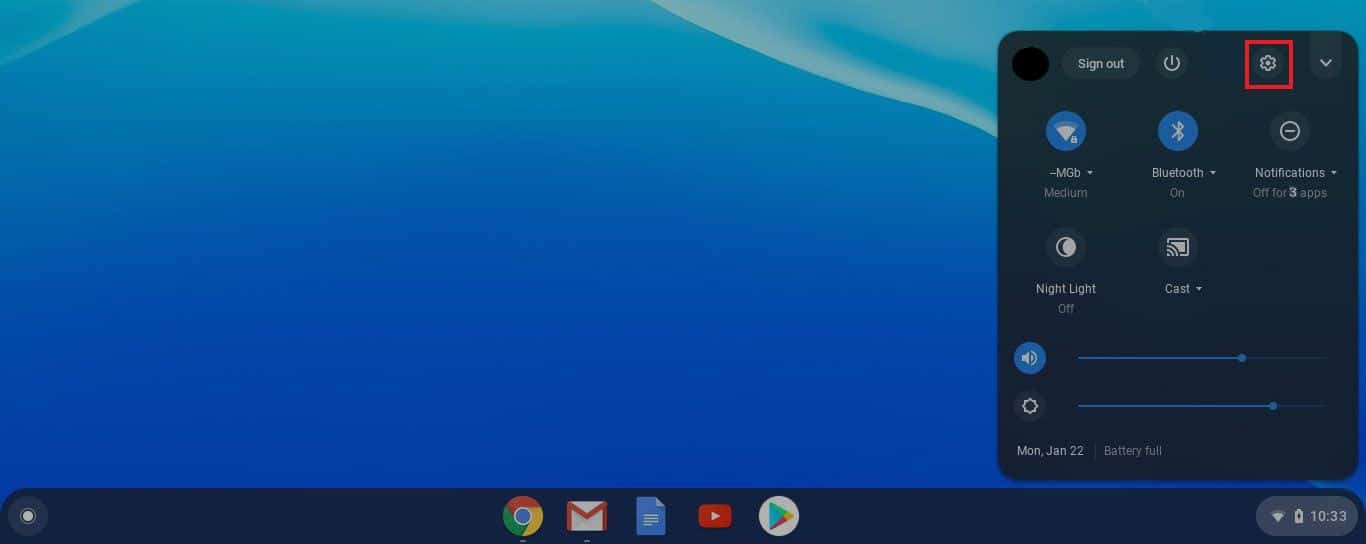
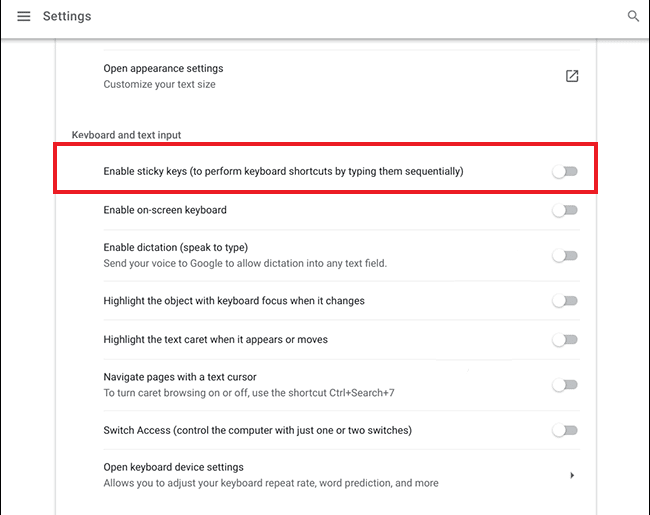
Método 7: Utilizar o Modo Visitante
Teste o teclado no modo visitante. Se funcionar corretamente, remova e adicione novamente a conta de usuário.
- Entre na sua conta e clique no relógio.
- Acesse “Configurações”, depois “Segurança e privacidade”.
- Clique em “Gerenciar outras pessoas”.
- Ative a “Navegação como visitante”.
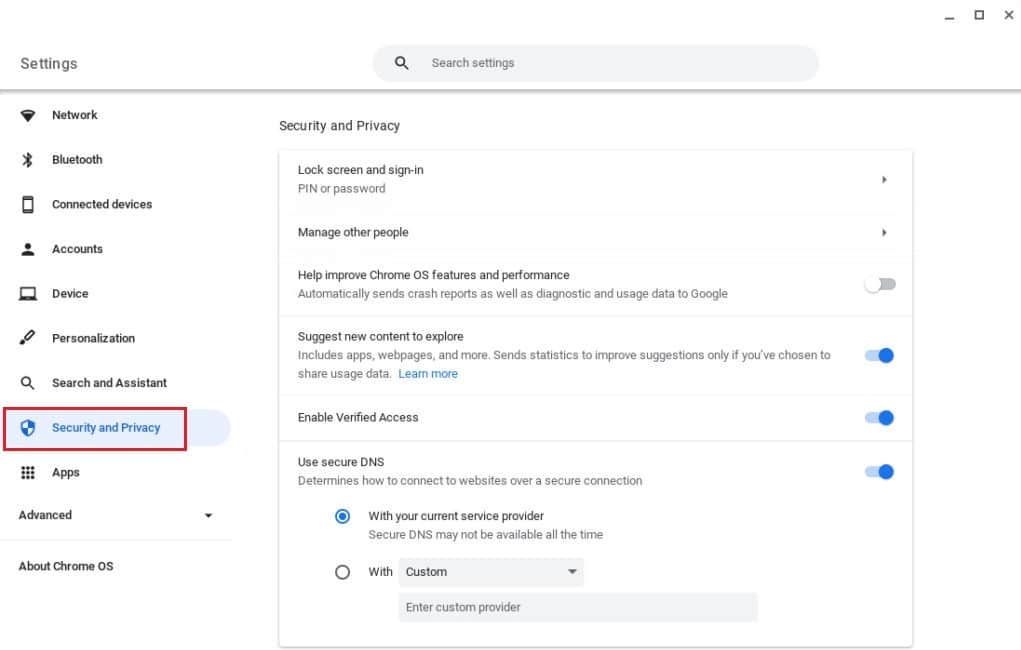
Método 8: Atualizar o Chrome OS
Mantenha o sistema operacional atualizado:
- Clique no relógio e depois em “Configurações”.
- Vá para “Sobre o Chrome OS” e clique em “Verificar se há atualizações”.
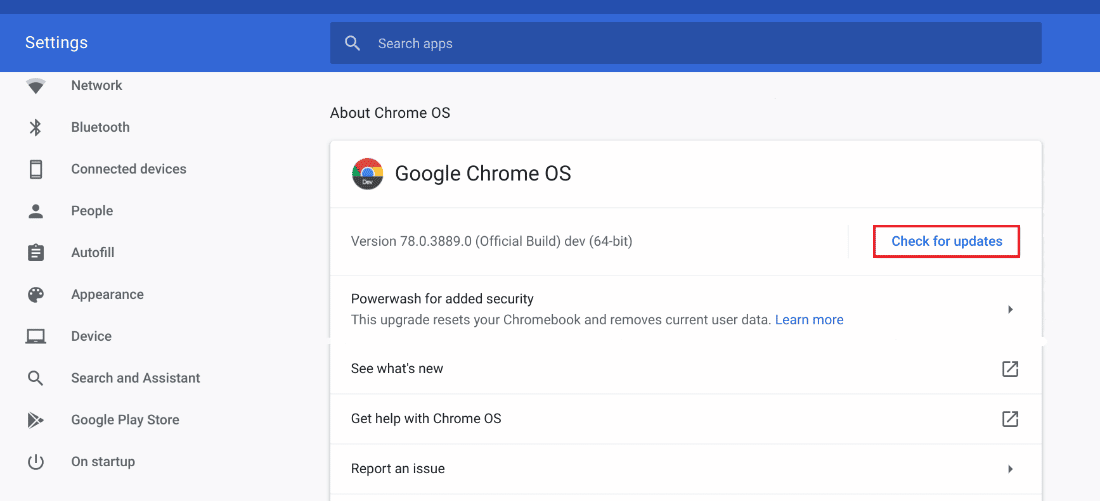
Método 9: Redefinir o Hardware
Redefina o hardware do Chromebook para reiniciar os componentes:
- Clique no Painel de configurações rápidas e desligue o dispositivo.
- Pressione e segure as teclas “Atualizar” e “Power”.
- Solte a tecla “Atualizar” assim que o Chromebook reiniciar.

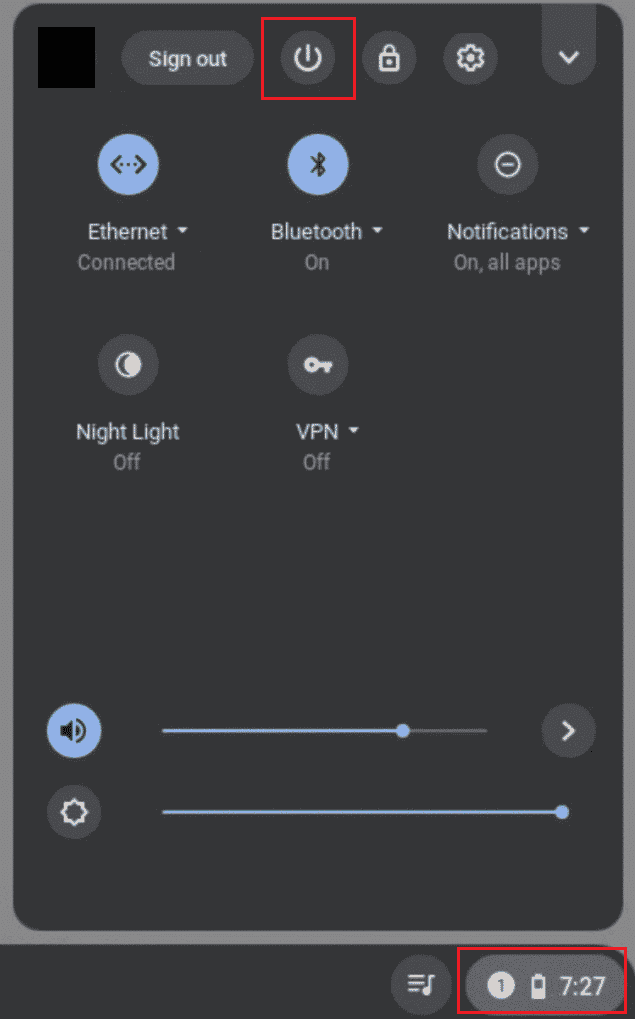
Método 10: Redefinir o Navegador Chrome
Redefina o navegador para as configurações padrão:
- Abra o navegador Chrome.
- Acesse a página “chrome://settings/reset”.
- Clique em “Restaurar configurações para os padrões originais”.
- Confirme a ação clicando em “Redefinir configurações”.


Método 11: Powerwash no Chromebook
Redefina o Chromebook para as configurações de fábrica. Faça backup dos seus dados primeiro:
- Pressione as teclas “Esc + Atualizar + Power” simultaneamente.
- Quando o Chromebook exibir um erro, pressione “Ctrl + D” e confirme com “Enter”.
- Pressione a tecla “Espaço” e depois “Enter” para reativar a verificação do sistema operacional.

Método 12: Reinicialização EC do Chromebook
Realize a redefinição do controlador incorporado:
- Desligue o Chromebook e desconecte os cabos de energia.
- Pressione e segure “Atualizar + Power” simultaneamente.
- Solte o botão “Atualizar” após a reinicialização.
- Reconecte a bateria.
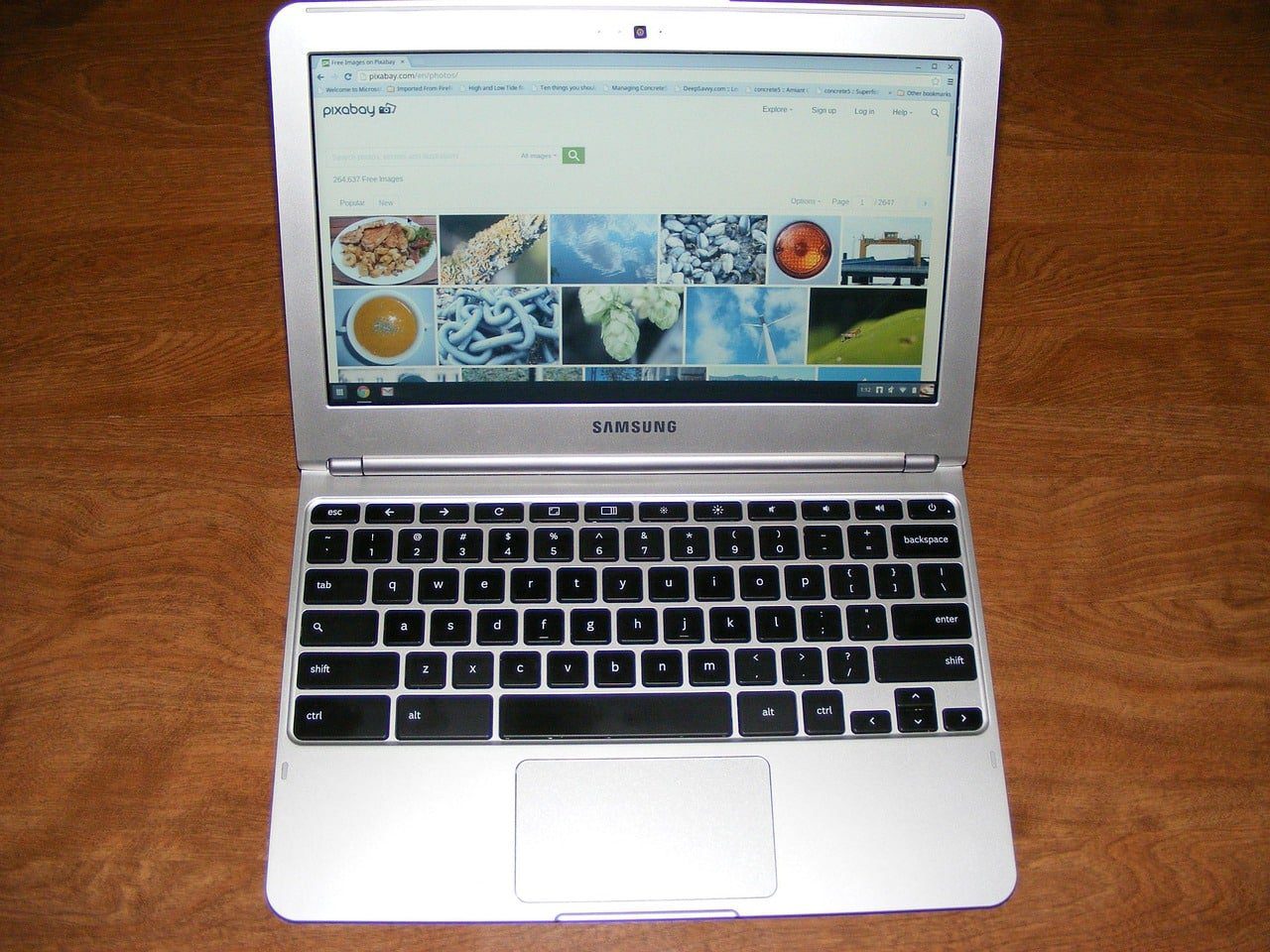
Método 13: Reconectar a Bateria
Reconecte a bateria caso os métodos anteriores não funcionem. Este processo pode anular a garantia:
- Remova os parafusos da base do Chromebook.
- Desconecte e reconecte a bateria.
- Feche a base e ligue o Chromebook.
Método 14: Usar um Teclado Externo
Se as soluções anteriores falharem, utilize um teclado externo via USB ou Bluetooth.
Método 15: Substituição na Garantia
Se o seu Chromebook ainda estiver na garantia, solicite a substituição.
Método 16: Venda o Seu Chromebook
Considere vender o seu Chromebook e adquirir um novo, especialmente se todas as tentativas de reparo falharem.
Perguntas Frequentes (FAQ)
Q1. Como faço para meu teclado voltar ao normal no Chromebook?
Resp. Verifique se as teclas Ctrl + Barra de espaço foram pressionadas, pois isso altera o layout do teclado.
Q2. Como faço para desbloquear meu teclado no meu Chromebook?
Resp. O desbloqueio é geralmente feito digitando a sua senha de usuário.
Q3. Como reinicio o teclado do Chromebook?
Resp. Desligue e ligue o Chromebook ou pressione o botão “Power” até a tela ficar preta.
Q4. Por que o teclado do meu Chromebook está bagunçado?
Resp. Isso pode ser devido a várias razões: configurações incorretas, sujeira, teclas presas ou outros problemas de hardware.
Esperamos que este artigo tenha ajudado a resolver o problema do teclado do seu Chromebook. Deixe seus comentários e sugestões abaixo e diga-nos sobre o que gostaria de ler em seguida.